Počítačové siete sú primárne založené na adresách IP. Aby sme vysvetlili relevantnosť IP adresy, v krátkosti popíšeme, ako tieto siete fungujú, na príklade internetu.
Fungovanie sietí
Keď máme zariadenie pripojené na internet a zadáme adresu URL webovej stránky, povedzme „www.fosslinux.com, “ to, čo robíme, je požiadanie internetu, aby vyhľadal server „FOSS Linux“ a požiadal ich, aby s nami zdieľali svoje údaje. Táto časť procesu sa nazýva „žiadosť“.„
Neskôr server detekuje požiadavku a analyzuje, či údaje zdieľať alebo nie. Ak áno, odošle webovú stránku do systému, ktorý o to požiadal, a tak vidíme domovskú stránku webu. Táto časť sa nazýva odpoveď.„Celý tento proces sa opakuje znovu a znovu s každým odkazom, na ktorý klikneme, a s každou navštívenou webovou stránkou.
Všetko dobre a dobre. Ako sa však dostane na cieľový server / systém? IP adresa je odkaz, ktorý internet používa na dosiahnutie servera webovej stránky alebo do vášho systému. Tu môžeme použiť obdobu e-mailového listu. Posielanie listu niekomu vyžaduje adresu a rovnako tak aj uverejnenie odpovede na tento list. V takom prípade vyžaduje geografickú adresu, zatiaľ čo v prípade počítačov vyžaduje IP adresu.
IP adresa však iba pomáha údajom ísť až k smerovaču, ku ktorému je systém pripojený. Potom router vyžaduje Mac adresa presného systému (ktorý je momentálne pripojený k danému smerovaču) trasa údaje do tohto systému. Takto získavate údaje na internete.
Používanie MAC adries
Všetko, čo bolo vysvetlené, spočíva v tom, že MAC adresa je jedinečné číslo alebo adresa, ktorú je možné použiť na správnu identifikáciu vášho systému. Naše systémy môžu interagovať so sieťami pomocou nejakých alebo iných sieťových kariet. Najčastejšie existujú bezdrôtové karty (pre Wi-Fi) a ethernetové karty (pre káblové pripojenie). Všetky sieťové karty na svete majú jedinečnú adresu MAC.
Prečo možno budete chcieť zmeniť svoju MAC adresu
- Pre súkromie - Pri pripájaní k externým sieťam Wi-Fi je vyžadované súkromie. Zmenou svojej MAC adresy môžete zaistiť, že vás nikto nebude môcť vystopovať ani vystopovať.
- Za používanie konkrétnych služieb - Niektoré služby musia pracovať iba na konkrétnom rozsahu adries MAC. Svoju adresu MAC môžete zmeniť na ľubovoľnú adresu a potom môžete túto službu využiť.
Zobraziť adresu MAC
Ak chcete zobraziť adresu MAC vo vašom systéme, popíšeme dva príkazy a môžete použiť ktorýkoľvek z nich. Ak jeden nefunguje vo vašom systéme, druhý určite bude.
Príkaz IP
Použite tento príkaz:
ip odkaz
Poskytuje informácie o sieťovom hardvéri systému. Bude obsahovať informácie o všetkých dostupných rozhraniach a bude mať MAC adresu vedľa časti, ktorá hovorí „odkaz / éter„pre každé rozhranie.

ifconfig
Ďalej môžete použiť nôž švajčiarskej armády na nástroje sieťového rozhrania, ifconfig na zobrazenie informácií o vašom sieťovom hardvéri. Použite tento príkaz:
ifconfig -a
Výstup je trochu chaotickejší, ale má oveľa viac informácií. Ale to, že je výkonnejší a zobrazuje viac informácií, ešte neznamená, že je lepší. Ak chcete zistiť MAC adresu a všeobecné informácie, ip velenie je podla mna lepsie, pretoze ukazuje uplnejsie informacie a k bodu.
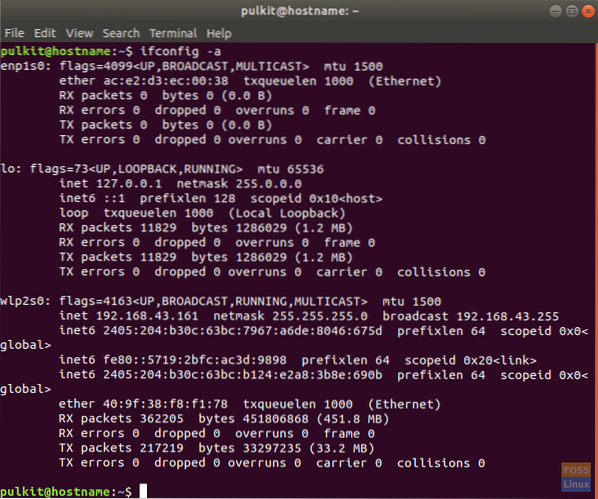
Na výstupe z ifconfig, nájdete informácie kategorizované podľa rozhrania. MAC adresa je tiež tu vedľa slova „éter„pre rôzne rozhrania.
Zmena adresy MAC
Predpoklad
DÔLEŽITÉ :: Pred zmenou adresy MAC vy mať vypnúť. Ak to chcete urobiť, musíte najskôr poznať názov sieťového rozhrania v prístroji. Použite rovnaké príkazy ako vyššie, ip alebo ifconfig, a v oboch nájdete zoznam sieťových rozhraní.
Ak je to káblové pripojenie, bude mať časť 'et„alebo“enp„v názve rozhrania. Ak bude bezdrôtové, bude maťwlan„alebo“wlp„v mene. Kľúčovým prvkom je „e“ pre káblové pripojenie a „w“ pre bezdrôtové pripojenie. Napríklad tu:

„enp1s0„znamená drôtové pripojenie a“wlp2so„znamená bezdrôtové pripojenie.
Teraz ho môžete vypnúť pomocou tohto príkazu:
sudo ifconfigdole
Ak nemáte ifconfig nainštalovaný, nainštalujte ho pomocou:
sudo apt-get nainštalovať net-tools
Teraz k hlavnej úlohe, programu, ktorý pomáha meniť MAC adresu veľmi rýchlo. Nástroj sa volá macchanger (názov hovorí za všetko). Nainštalujte ho pomocou:
sudo apt-get nainštalovať macchanger
Dostanete výzvu s otázkou, či chcete automaticky resetovať adresu MAC pri každom pripojení / odpojení pomocou sieťového rozhrania. Vyberte si, ako chcete.
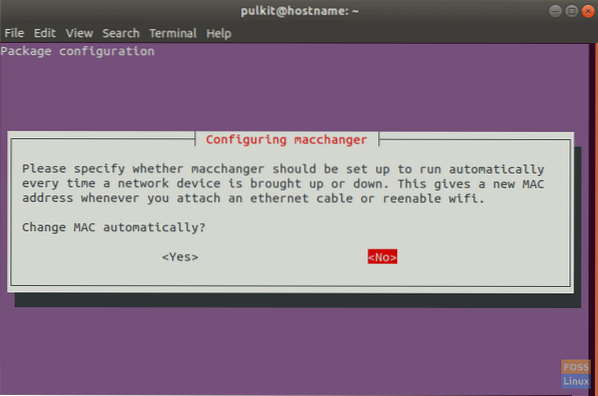
Zmena adresy MAC na náhodnú hodnotu
Ak chcete zmeniť adresu MAC na náhodnú hodnotu, použite nasledujúci príkaz:
sudo macchanger -r
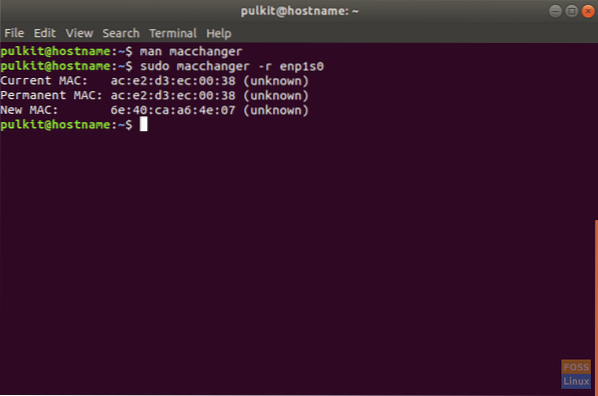
Zobrazí sa výstup s predchádzajúcou a aktuálnou adresou MAC.
Zmena adresy MAC na konkrétnu hodnotu
Ak ho chcete zmeniť na konkrétne číslo, musíte príkaz zadať v nasledujúcom formáte:
sudo macchanger -m xx: xx: xx: xx: xx: xx
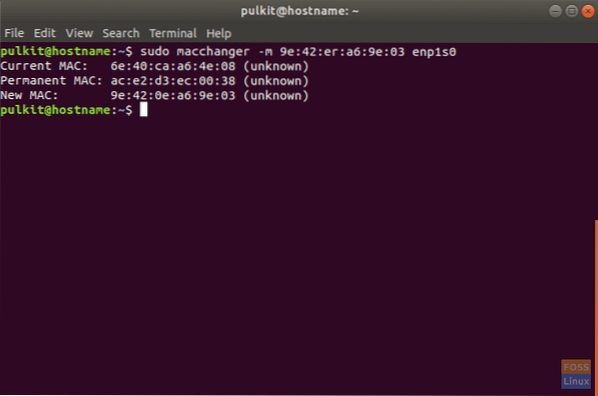
Zadajte ľubovoľnú adresu, ktorú požadujete, namiesto „xx: xx: xx: xx: xx: xx.„uistite sa, že dĺžka a formát sú presné.
Obnovte pôvodnú adresu MAC
Ak chcete obnoviť pôvodnú alebo „trvalú“ adresu MAC, použite nasledujúci príkaz:
sudo macchanger -p
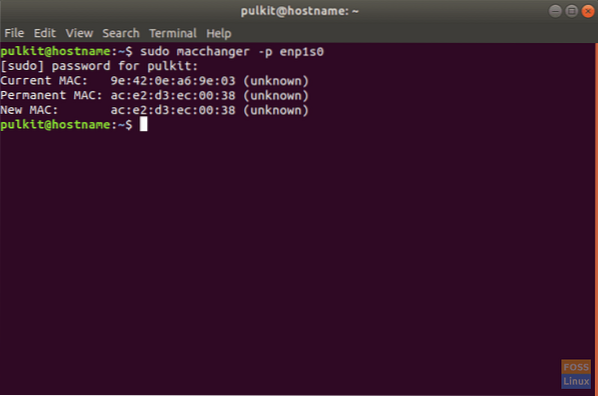
Zmení vašu MAC adresu na pôvodnú MAC adresu vášho hardvéru.
Záver
To je všetko, čo budete kedy potrebovať na zmenu svojej MAC adresy. Len opatrne, nezneužívajte túto slobodu, ktorú vám poskytuje Linux, na vytvorenie nepríjemnosti. Môžete byť porovnateľne bezpečnejší tým, že zmeníte svoju MAC adresu, ale nebudete neporaziteľní. Aj po zmene adresy MAC sa musíte chrániť vo verejných sieťach.
 Phenquestions
Phenquestions



